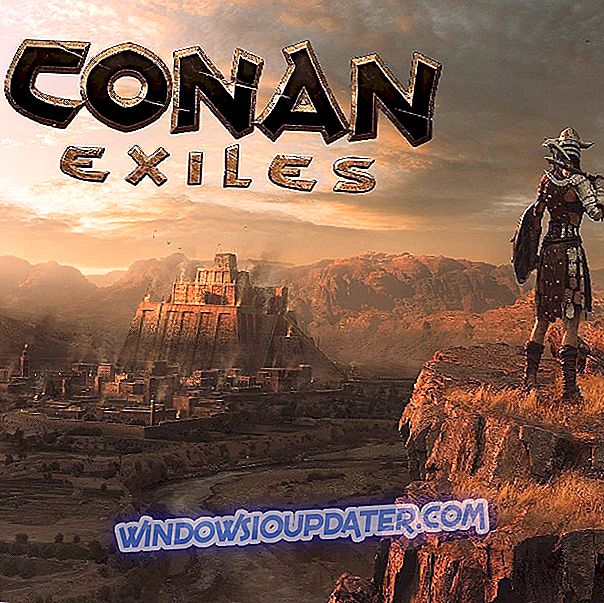Ini adalah bagaimana Anda dapat menghapus Andy OS di Windows 10 secara menyeluruh
5 langkah untuk menghapus instalan Andy OS
- Copot OS Android Emulator melalui Program dan Fitur Applet Panel Kontrol
- Bersihkan sisa makanan
- Copot OS Android Emulator Dengan Perangkat Lunak Penghapus Pihak Ketiga
- Buka Program Install dan Uninstall Troubleshooter
- Copot OS Android Emulator Dengan System Restore Utility
Android Emulator OS adalah emulator yang dengannya Anda dapat menjalankan aplikasi Android pada Windows 10. Namun, perangkat lunak ini telah dikaitkan dengan malware penambangan cryptocurrency pada tahun 2018. Ia juga menyimpan sekitar 415 megabita penyimpanan hard drive.
Jadi pengguna Android Emulator harus mempertimbangkan mencopot emulator untuk saat ini setidaknya. Ini adalah bagaimana Anda dapat sepenuhnya menghapus OS Android Emulator dari Windows 10.
Metode untuk menghapus OS Android Emulator
1. Copot OS Android Emulator melalui Program dan Fitur Applet Panel Kontrol
Applet Kontrol Program dan Fitur adalah uninstaller Windows bawaan. Namun, itu tidak selalu sepenuhnya menghapus perangkat lunak. Meskipun demikian, Anda masih dapat menghapus OS Android Emulator melalui Program dan Fitur sebagai berikut.
- Klik kanan tombol Start menu dan pilih Run .
- Masukkan 'appwiz.cpl' di Jalankan dan klik OK untuk membuka jendela yang ditunjukkan langsung di bawah ini.

- Kemudian pilih Android Emulator OS yang terdaftar di daftar program. Jika Anda tidak dapat melihatnya, masukkan kata kunci 'Andy' di kotak pencarian.
- Tekan tombol Uninstall / Change . Jendela uninstaller Android Emulator OS akan terbuka.

- Pilih opsi Hapus SEMUA Kemajuan dan Data Pengguna dan Hapus Instalasi VMware Player Juga .
- Tekan tombol Berikutnya untuk menghapus OS Android Emulator.
- Mulai ulang Windows setelah Anda menghapus Android Emulator.
2. Bersihkan sisa makanan
Menghapus instalan emulator Android Emulator seperti diuraikan di atas mungkin masih meninggalkan beberapa file sisa dan entri registri. Jadi, jika Anda menghapus emulator melalui Program dan Fitur, Anda harus secara manual membersihkan file dan folder yang tersisa di dalam File Explorer. Ini adalah beberapa jalur folder sisa yang harus Anda cari dan hapus di File Explorer:
- C: UsersAndy
- C: Program FilesAndyOfflineInstaller42
C: Program FilesAndyOfflineInstaller43
- C: Program FilesAndyOfflineInstaller
- C: Program FilesAndy
- C: AppDataRoaming (masukkan '% appdata%' di bilah jalur File Explorer)
Juga perhatikan bahwa Oracle VM VirtualBox adalah komponen yang diinstal dengan Android Emulator OS. Anda dapat menghapus instalan Oracle VM sama seperti Android Emulator melalui applet Program dan Fitur.
Anda juga harus membersihkan entri registri yang tersisa setelah menghapus OS Android Emulator dengan uninstaller Windows. Cara terbaik untuk melakukannya adalah dengan menambahkan pembersih registri pihak ketiga ke Windows. Kemudian Anda dapat memindai registri dengan perangkat lunak untuk menghapus entri registri Android Emulator OS yang tersisa.
CCleaner adalah salah satu utilitas freeware yang dapat Anda bersihkan dengan registri secara menyeluruh. Atau Anda dapat menggunakan beberapa perangkat lunak pembersih registri lain yang termasuk dalam pos ini. Ikuti panduan di bawah ini untuk membersihkan registri dengan CCleaner.
- Buka halaman web ini, dan klik tombol Unduh berwarna hijau di sana.
- Kemudian buka penginstal CCleaner untuk menambahkan perangkat lunak ke Windows 10.
- Klik Registry pada jendela CCleaner.

- Memilih semua kotak centang pendaftaran akan memastikan pemindaian yang paling menyeluruh. Akan tetapi, Perangkat Lunak Yang Terlantar, Aplikasi dan Jalur Aplikasi adalah kotak centang yang paling penting untuk dipilih.
- Tekan tombol Pindai Masalah untuk memulai pemindaian.
- CCleaner kemudian akan menunjukkan kepada Anda apa yang terdeteksi oleh scan. Klik tombol Perbaiki masalah yang dipilih .
- Kemudian Anda dapat mengklik Ya untuk membuat cadangan registri jika Anda mau.

- Tekan tombol Perbaiki Semua Masalah yang Dipilih untuk menghapus nilai registri.

3. Copot OS Android Emulator Dengan Perangkat Lunak Penghapus Pihak Ketiga
Alih-alih membersihkan secara manual sisa-sisa OS Android Emulator seperti diuraikan di atas, Anda dapat mencopot emulator Android dengan perangkat lunak penginstal pihak ketiga yang akan melakukan semuanya untuk Anda! Penghapus instalasi pihak ketiga akan menghapus Android Emulator OS dan menghapus sisanya. Revo dan IObit Uninstaller adalah dua perangkat lunak uninstaller pihak ketiga yang berperingkat tinggi untuk Windows. Ini adalah bagaimana Anda dapat menghapus emulator Android Emulator secara menyeluruh dengan Revo Uninstaller freeware.
- Klik Unduh Gratis di halaman ini untuk menyimpan panduan pengaturan Revo Uninstaller ke folder.
- Buka wizard pengaturan Revo Uninstaller untuk menambahkan perangkat lunak ke Windows.
- Luncurkan Revo Uninstaller untuk membuka jendela perangkat lunak.

- Pilih Android Emulator OS yang terdaftar di daftar All Programs.
- Tekan tombol Uninstall untuk membuka Wizard Uninstallation.
- Pilih opsi Advanced untuk pemindaian paling teliti.
- Kemudian jendela uninstaller Android Emulator OS akan terbuka. Tekan tombol Berikutnya di jendela itu untuk menghapus instalasi perangkat lunak.
- Setelah itu, klik Scan pada Wisaya Uninstallation Revo untuk memindai.
- Sebuah jendela akan terbuka yang menunjukkan kepada Anda sisa item registri. Tekan tombol Pilih Semua dan klik Hapus untuk menghapus.

- Tekan tombol Berikutnya untuk melanjutkan ke file dan folder yang tersisa. Klik tombol Pilih Semua dan Hapus untuk menghapus file yang terdaftar.
- Tekan tombol Selesai .
4. Buka Program Install dan Uninstall Troubleshooter
Jika Anda tidak dapat menghapus Android Emulator melalui Program dan Fitur, pastikan Anda masuk ke akun admin dan tidak ada proses Android Emulator OS yang terdaftar di Task Manager ketika Anda mencoba menghapus instalasi perangkat lunak. Selain itu, periksa Pemecah Masalah Instalasi dan Penghapusan Program yang memperbaiki kesalahan penghapusan. Pemecah masalah itu memperbaiki kunci registri yang rusak yang memblokir perangkat lunak agar tidak dihapus. Tekan tombol Unduh pada halaman web ini untuk menyimpan pemecah masalah itu ke folder tempat Anda dapat membuka jendela di bawah ini.

Ketika Anda telah membuka jendela di atas, klik tombol Next . Pilih opsi Copot Pemasangan . Kemudian pilih Android Emulator OS pada daftar program. Pemecah masalah mungkin kemudian memberikan beberapa resolusi yang mungkin memperbaiki OS Android Emulator sehingga Anda dapat menghapusnya.
5. Copot OS Android Emulator Dengan System Restore Utility
Atau, utilitas Pemulihan Sistem mungkin menghapus Android Emulator OS ketika uninstaller Windows tidak menghapus perangkat lunak. Pemulihan Sistem tentu akan menghapus instalan emulator Android Emulator selama Anda dapat memilih titik pemulihan yang ada sebelum instalasi perangkat lunak. Anda akan kehilangan semua perangkat lunak pihak ketiga yang diinstal setelah titik pemulihan yang dipilih. Ini adalah bagaimana Anda dapat menghapus Android Emulator dengan utilitas Pemulihan Sistem.
- Tekan tombol Windows + X untuk membuka menu Win + X. Kemudian klik Jalankan untuk membuka aksesori itu.
- Masukkan 'Rstrui' di jendela Buka Run.

- Klik opsi Pilih titik pemulihan yang berbeda, dan tekan tombol Berikutnya .
- Pilih opsi Show more restore point untuk memperluas daftar penuh restore point.
- Pilih titik pemulihan yang ada sebelum tanggal Anda menginstal Android Emulator.

- Untuk memeriksa titik pemulihan menghapus Android Emulator, tekan tombol Pindai untuk program yang terpengaruh . Opsi itu menunjukkan kepada Anda perangkat lunak apa yang dihapus oleh titik pemulihan di jendela di bawah ini.

- Tekan tombol Berikutnya, lalu pilih opsi Selesai untuk mengonfirmasi titik pengembalian.
Jadi itulah bagaimana Anda dapat menghapus OS Android Emulator beserta semua sisa-sisa yang tersisa. Setelah menghapus Android Emulator, Anda tentu saja akan memerlukan emulator Android pengganti. Lihatlah panduan perangkat lunak ini yang mencakup 10 emulator Android freeware terbaik untuk Windows.